Convertitore video
Hai bisogno di convertire un video per poterlo guardare sul tuo tablet o sul tuo smartphone? Vorresti convertire un filmato in tuo possesso per poterlo condividere sui social più facilmente, ma non sai a quale programma affidarti? Tranquillo, oggi ti do io una mano a scoprire come si fa. Anzi, te la daranno gli ottimi strumenti ad hoc che sto per consigliarti.
Sì, hai letto bene! Tutto quello che ti serve è un buon convertitore video, cioè un software attraverso cui ottimizzare i tuoi filmati per i dispositivi mobili, “rippare” i tuoi DVD o convertire dei video che hai scaricato da Internet in DVD video standard riproducibili con tutti i comuni lettori da salotto, e ce ne sono tantissimi gratis, almeno nella maggior parte dei casi. Non devi far altro che trovare quello più adatto alle tue esigenze e utilizzarlo.
Di seguito trovi i nomi di alcuni dei migliori convertitori disponibili per Windows, macOS e Linux, i link per scaricarli e le istruzioni dettagliate per utilizzarli. Esistono anche dei servizi Web adibiti allo scopo e delle app designate per smartphone e tablet Android e iOS/iPadOS. Direi, dunque, che non hai davvero più scuse per lamentarti dell’incompatibilità dei tuoi video con il tuo tablet o con il tuo DVD player da salotto! Tutto quello di cui hai bisogno si trova proprio qui sotto. Sì può sapere che ci fai ancora lì impalato? Cosa aspetti ad approfittarne?
Indice
Convertitore video: gratuito
Se stai cercando un convertitore video gratuito, funzionante su computer, su Windows, macOS e Linux, puoi valutare di affidarti alle soluzioni di questo tipo segnalate di seguito. Sono sicuro che saranno in grado di soddisfarti.
Adapter (Windows/macOS)
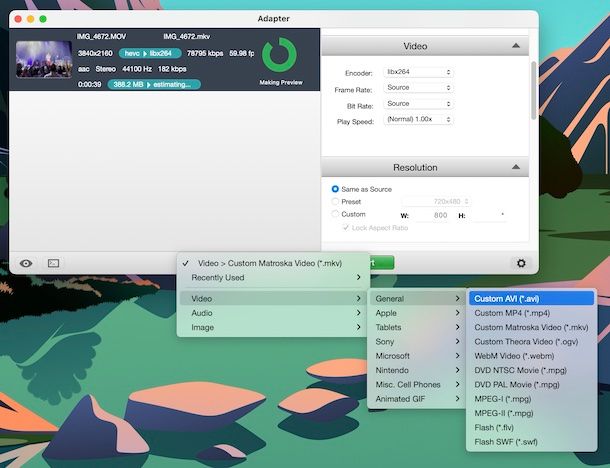
Il primo convertitore video che secondo me faresti bene a prendere in considerazione è Adapter. Si tratta di un software totalmente a costo zero e funzionante sia su Windows che su macOS, il quale consente di convertire tutti i più diffusi file multimediali, sia audio che video, e di fare altrettanto anche sulle immagini. Dispone di una gradevole interfaccia utente, è facile da usare e i risultati restituiti sono impeccabili. Cosa volere di più?
Per scaricare Adapter sul tuo computer, visita il relativo sito Web e clicca sul pulsante Download Adapter in alto a destra.
A download ultimato, se stai adoperando Windows, apri il file EXE ottenuto e, nella finestra visibile sul desktop, premi sui tasti Sì, OK e Next, seleziona la voce I accept the agreement, clicca ancora sul pulsante Next (per sei volte) e sui tasti Install e Finish.
Se stai usando macOS, apri il pacchetto DMG ottenuto e trascina l’icona di Adapter nella cartella Applicazioni del Mac, dopodiché facci clic destro sopra, seleziona la voce Apri dal menu che compare e premi sul bottone Apri nella finestra che ti viene mostrata sulla scrivania, in modo da avviare Adapter andando ad aggirare le limitazioni volute da Apple verso gli sviluppatori non certificati (operazione che va effettuata solo al primo avvio).
Durante la procedura di installazione saranno scaricati da Internet anche FFmpeg (un componente gratuito indispensabile per il corretto funzionamento di Adapter) e VLC (un noto player video relativamente di cui ti ho parlato in dettaglio nel mio tutorial ad esso dedicato).
Quando la finestra principale di Adapter risulta visibile sullo schermo, premi sul pulsante Browse e seleziona il file video da convertire, dopodiché clicca sul menu in basso, scegli la voce Video da quest’ultimo, quella General e poi il formato di output che preferisci (es. scegli *Cutom MP4 (.mp4)** se desideri usare il software come convertitore video MP4).
Se poi vuoi effettuare la conversione per un dispositivo specifico, puoi selezionare quest’ultimo dalla lista visibile dopo aver selezionato il menu Video e successivamente il profilo di output più idoneo tra quelli proposti.
Puoi usare Adapter anche per trasformare un video in audio. In tal caso, dopo aver selezionato il menu in basso, fai clic sulla voce Audio e scegli il il formato di output (es. scegli *MP3 Audio (mp3)** se vuoi usare il software come convertitore video MP3 oppure come convertitore video MOV in MP4).
Se lo reputi necessario, puoi modificare le caratteristiche del file di output intervenendo sulle sezioni nella barra laterale destra (se non è visibile, per farla comparire clicca sul tasto a forma di ruota d’ingranaggio posizionato in basso).
Per concludere, avvia la procedura di conversione facendo clic sul tasto Convert. I file convertiti vengono salvati nella cartella Video su Windows e in quella Filmati su macOS, ma se lo desideri puoi cambiare il percorso di output intervenendo preventivamente sulle opzioni che trovi sempre nella barra laterale del programma.
Altri convertitori video gratis

Qualora quanto ti ho già proposto non ti avesse convinto in modo particolare, puoi decidere di usare una delle altre soluzioni appartenenti alla categoria oggetto di questo tutorial elencate di seguito. Sono tutte ugualmente valide, hai la mia parola.
- HandBrake (Windows/macOS/Linux) — rinomato convertitore video per Windows, macOS e Linux. È di natura open source ed è totalmente gratis. Permette di intervenire su svariati formati, andando a convertire file video in MP4 e in MKV ottimizzati per iPad, iPhone, dispositivi Android e Windows Phone. Supporta altresì i sottotitoli, i capitoli e la creazione di filmati con più tracce audio.
- Mobile Media Converter (Windows/macOS/Linux) — software gratuito che consente di elaborare i più diffusi formati di file multimediali e di convertirli. È compatibile con Windows, macOS e Linux e per i sistemi operativi di casa Microsoft c’è anche in versione no-install.
- Video to Video Converter (Windows) — si tratta di un ottimo convertitore per Windows che si può utilizzare a costo zero e che è disponibile sia in versione “classica” che portable. Supporta tutti i principali formati di file multimediali, crea video ottimizzati per i dispositivi portatili e permette di regolare in maniera minuziosa tutte le impostazioni dei file di output. Consente altresì di modificare la risoluzione dei video, il loro bitrate e perfino di scegliere quale traccia audio conservare, nel caso dei filmati con audio multi-traccia.
Convertitore video: online
Non vuoi o non puoi scaricare e installare nuovi software sul tuo computer e, dunque, ti piacerebbe che ti indicassi un buon convertitore video online? Nessun problema! Trovi segnalati proprio qui sotto quelli che, a mio modesto avviso, sono i migliori della categoria. Funzionano da qualsiasi browser e sistema operativo. Da notare che tutelano tutti la privacy degli utenti cancellando automaticamente i file caricati sui rispettivi server dopo qualche ora dall’upload.
Convertitore video di 123apps

Quando si parla di convertitori funzionanti online, è praticamente d’obbligo segnalare il Convertitore video di 123apps. È un rinomato servizio online con cui si possono trasformare i propri file video in tutti i più diffusi formati e che consente anche di effettuare la regolazione dei parametri del filmato di output. Eventualmente, si può altresì adoperare per la conversione in audio. Va tuttavia tenuto presente che il peso massimo consentito per ciascun elemento caricato è pari a 4 GB.
Per usare il Convertitore video di 123Apps, visita la relativa home page, fai clic sul pulsante Apri file e seleziona il video sul tuo computer relativamente al quale vuoi andare ad agire. In alternativa, clicca sui collegamenti per prelevare il filmato da convertire dal tuo account Google Drive, da Dropbox oppure indicandone l’URL.
Ad upload avvenuto, seleziona il formato di output desiderato dalla scheda Video, usa il menu Risoluzione per selezionare la risoluzione che preferisci e apporta eventuali ulteriori modifiche alle caratteristiche del file finale premendo sul tasto Impostazioni.
Per finire, clicca sul tasto Converti per dare il via al processo di conversione. In conclusione, seleziona il collegamento Download per scaricare il file di output oppure le voci relative a Google Drive o Dropbox per salvarlo online.
Altri convertitori video online

Se stai cercando un altro convertitore video funzionante via Web, ti suggerisco di prendere in considerazione le altre soluzioni appartenenti alla categoria che trovi nell’elenco sottostante. Vedrai che alla fine riuscirai a trovare una soluzione effettivamente adatta alle tue necessità.
- Media.io — ottimo convertitore video online gratis che consente di intervenire su tutti i più diffusi formati. Inoltre, funziona anche in batch. Di base è gratis, ma si può sottoscrivere uno dei piani a pagamento (con prezzi a partire da 2,95 euro/mese) per sbloccare funzioni aggiuntive.
- CloudConvert — ottimo convertitore all-in-one funzionante online che consente di intervenire su qualsiasi file video, ma anche su file audio, di testo, immagini ecc. Inoltre, è semplicissimo da usare ed è gratis, non applica limiti per quel che concerne l’upload, ma è fruibile per un massimo di 10 minuti al giorno. Per aggirare questa e altre limitazioni, bisogna registrarsi ed eventualmente sottoscrivere uno dei piani in abbonamento (con prezzi a partire da 9,76 euro/mese).
- Convertio — ulteriore servizio Web che funge da convertitore video MP4 in MP3 e da e verso qualsiasi altro formato tra i più diffusi. Occorre tuttavia tenere conto che i file da caricare non possono avere un peso superiore a 100 MB. Per aggirare questo limite e per sbloccare altre funzioni aggiuntive, bisogna sottoscrivere un abbonamento a pagamento (con prezzi a partire da 9,99 dollari/mese).
Convertitore video: app
Se non prediligi l’uso del computer e, dunque, stai cercando un convertitore video app per agire direttamente in mobilità, da smartphone e tablet, puoi valutare di rivolgerti alle soluzioni apposite per Android e iOS/iPadOS segnalate di seguito.
Media Converter (Android)
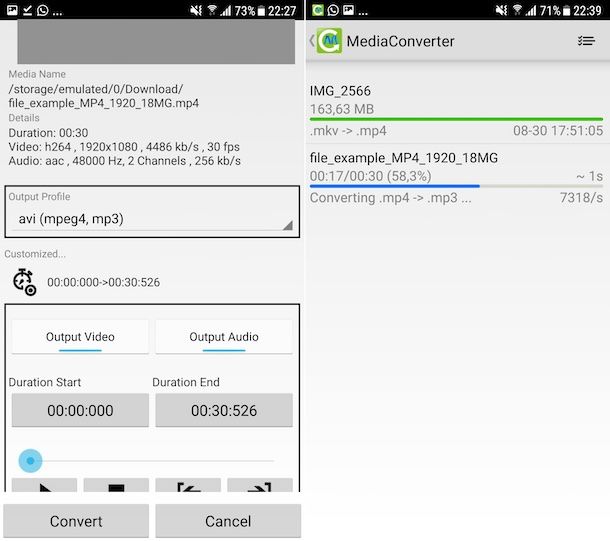
Se possiedi uno smartphone oppure un tablet Android e cerchi un convertitore video, valuta di usare l’app Media Converter. È gratuita, facilissima da usare e permette di convertire tutti i più disparati formati di file multimediali, permettendo altresì di personalizzare i parametri di output in maniera estremamente accurata.
Per scaricare e installare Media Converter sul tuo dispositivo, visita la relativa sezione del Play Store e fai tap sul pulsante Installa (se stai usando un dispositivo senza servizi Google, puoi prelevare l’app da store alternativi). Successivamente, avvia l’app sfiorando la relativa icona aggiunta in home screen e/o al drawer.
Ora che visualizzi la schermata principale di Media Converter, specifica la posizione sul tuo device in cui si trova il filmato su cui vuoi agire, seleziona il file di riferimento e premi sul tasto Expert mode, dopodiché indica il formato di output dal menu a tendina output profile. Se lo ritieni opportuno, procedi anche con la regolazione delle altre impostazioni disponibili.
Per avviare il processo di conversione, poi, premi sul tasto Convert e aspetta che il processo venga completato. Per impostazione predefinita, i video convertiti vengono salvati nella cartella /storage/emulated/0/MediaConverter, ma puoi modificare questo comportamento preventivamente, facendo tap sul tasto Change posto accanto alla voce Save to.
Il Convertitore Video (iOS/iPadOS)
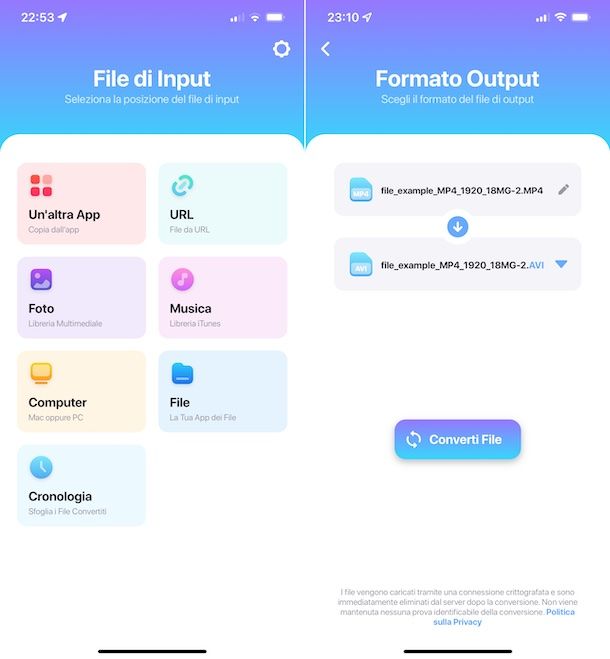
Possiedi un iPhone oppure un iPad e vorresti quale convertitore video poter adoperare in tal caso? Ti accontento subito! Tra le varie soluzioni disponibili, personalmente ti consiglio di provare Il Convertitore Video. È un’app specifica per iOS/iPadOS, è gratis e permette di intervenire su tutti i principali formati video. Va tuttavia tenuto presente che per usare determinati profili di output occorre passare alla versione a pagamento tramite acquisti in-app (al costo base di 3,49 euro).
Per scaricare e installare Il Convertitore Video sul tuo dispositivo, accedi alla relativa sezione su App Store, premi sul pulsante Ottieni, quindi su quello Installa e autorizza il download tramite Face ID, Touch ID o password dell’ID Apple. In seguito, avvia l’app sfiorando l’icona aggiunta in home screen e/o nella Libreria app.
Una volta visualizzata la schermata principale di Il Convertitore Video, indica la posizione in cui è salvato il filmato da convertire, scegli il formato di output dal secondo menu a tendina e fai tap sul bottone Converti File.
Attendi che il processo di conversione venga completato, dunque premi sul bottone Condividi per decidere dove salvare o in quale app aprire il file di output, su quello Aggiungi a Foto per salvarlo nella galleria dell’iPhone o dell’iPad oppure su quello Apri per aprirlo direttamente dall’app.

Autore
Salvatore Aranzulla
Salvatore Aranzulla è il blogger e divulgatore informatico più letto in Italia. Noto per aver scoperto delle vulnerabilità nei siti di Google e Microsoft. Collabora con riviste di informatica e cura la rubrica tecnologica del quotidiano Il Messaggero. È il fondatore di Aranzulla.it, uno dei trenta siti più visitati d'Italia, nel quale risponde con semplicità a migliaia di dubbi di tipo informatico. Ha pubblicato per Mondadori e Mondadori Informatica.






